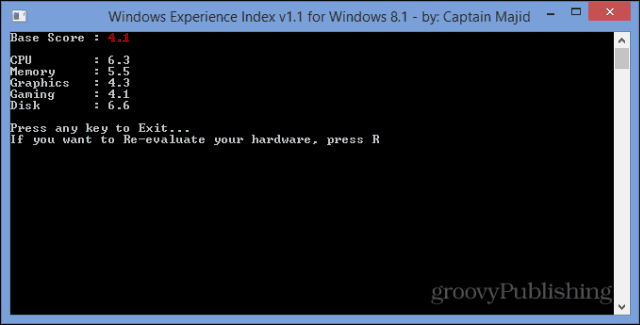Come visualizzare l'indice di esperienza di Windows su Windows 8.1
Microsoft Windows 8 / / March 18, 2020
L'indice di esperienza di Windows è un modo semplice per valutare le prestazioni di un computer a colpo d'occhio. Microsoft ora nasconde la funzionalità in Windows 8.1. Ecco come trovarlo.
L'indice esperienza Windows è un modo semplice per valutare le prestazioni di un computer a colpo d'occhio. Tuttavia, Microsoft ha rimosso (nascosto) la funzionalità in Windows 8.1, quindi ecco come trovarlo.
Windows Experience Index (WEI) - Ancora qui, ma nascosto ...
Introdotto per la prima volta in Vista e perfezionato in Windows 7, il WEI ti ha fornito una rapida valutazione delle prestazioni hardware del tuo computer e gli ha assegnato un punteggio. Il componente hardware con il punteggio più basso è stato il tuo voto:
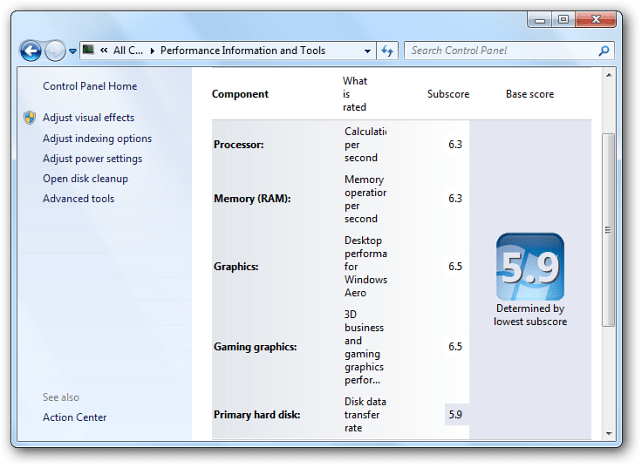
A prima vista potresti pensare che in Windows 8.1 la funzionalità sia stata completamente eliminata. Mentre in Windows 8 potresti vederlo facendo clic con il tasto destro sull'icona Computer e poi andando su Proprietà, quello che ottieni ora è questo:
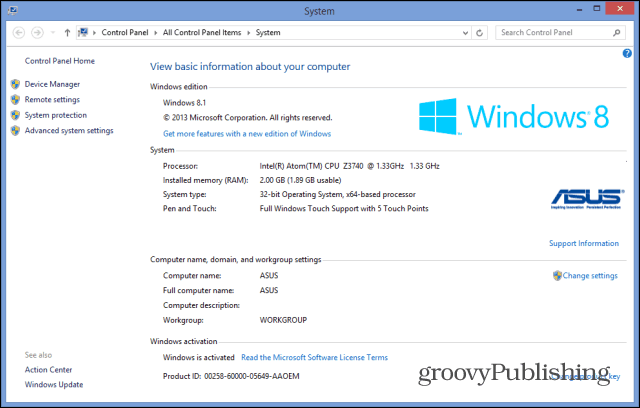
Non ho idea del perché Microsoft abbia nascosto l'Experience Index. Forse perché non è stato utilizzato molto dagli utenti, a parte noi fanatici del core. È un modo semplice per ottenere un "benchmark" rapido e semplice delle prestazioni hardware di un computer. Ad ogni modo, ne ero infastidito, quindi ho deciso di trovare una soluzione che mi permettesse di vederlo. Ero sicuro che non fosse completamente sparito, poiché Windows sicuramente utilizza i dati per personalizzare la tua esperienza con Windows.
A quanto pare, avevo ragione. Il tuo computer misura ancora i parametri, semplicemente non te li mostra più. Un modo per raggiungerli è quello di estrarli dal file XML in cui sono conservati dal sistema operativo. Ma esiste un modo più semplice, sotto forma di una piccola app. L'app, chiamata WEI, può essere scaricato da qui.
Windows 8.1 tenterà di avvisarti che l'app potrebbe danneggiare il tuo computer, ma ti posso assicurare che è sicuro. L'ho scannerizzato con Metascan, che utilizza 42 motori antivirus e solo uno ha affermato che il file può essere dannoso (e sono abbastanza sicuro che si tratti di un falso positivo).
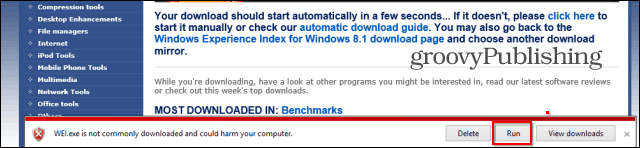
Quindi, basta fare clic sul pulsante Esegui e quindi Altre informazioni nella finestra di notifica che appare.
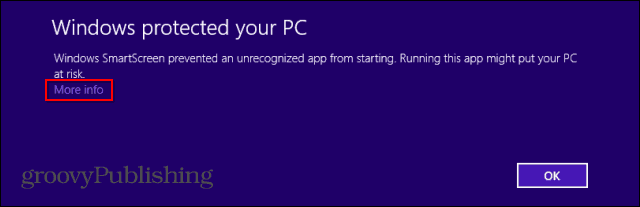
Quindi, fai clic su Esegui comunque.
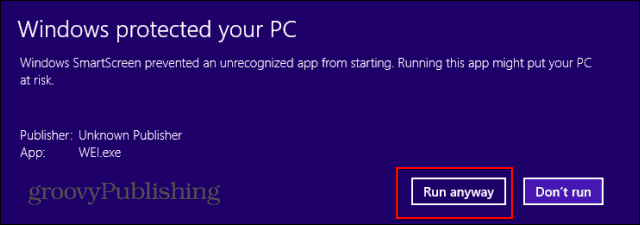
Dopo essere andato contro i desideri di Microsoft, verrà visualizzata una piccola finestra DOS che contiene esattamente le informazioni desiderate. Non è elegante come WEI nelle versioni precedenti, ma ti dà ciò di cui hai bisogno.